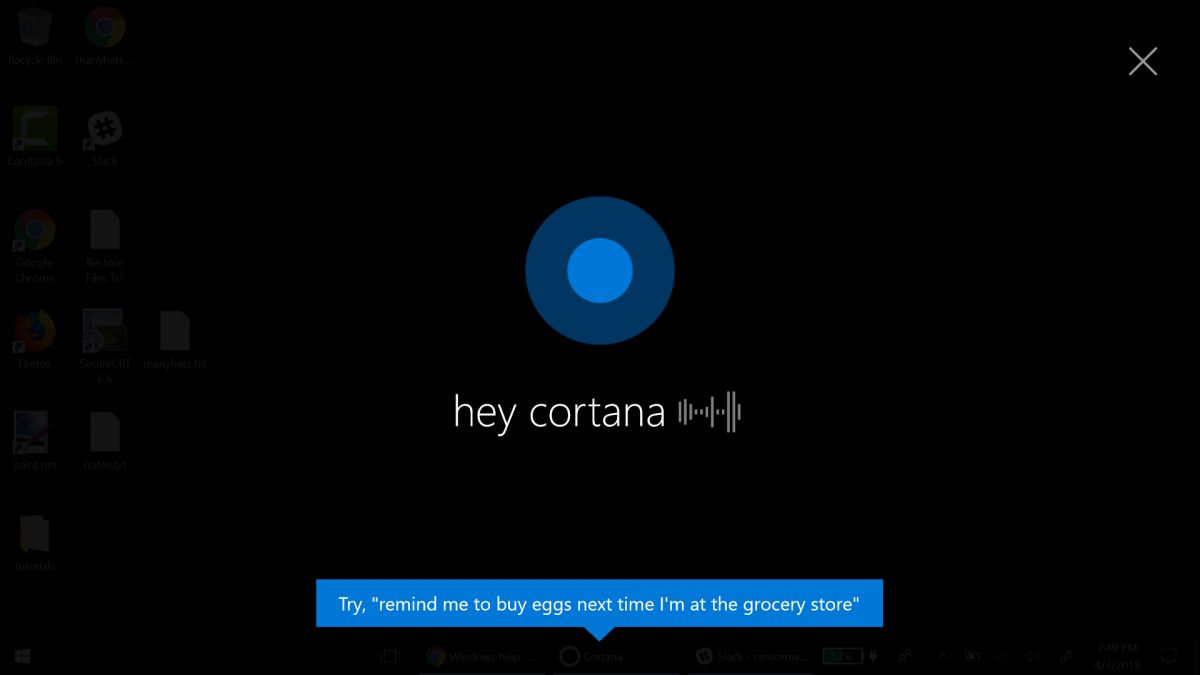با این که دستور دادن به کورتانا برای انجام امور بسیار لذتبخش است، اما فرمانهایی که این دستیار صوتی متوجه آن میشود محدودیت دارد. بنابراین ما به دنبال راهی بودیم که بتوانیم با این معقوله کنار بیاییم قبل از آن که مایکروسافت بخواهد برای آن ویژگیهایی در نظر بگیرد. هدف ما در این مقاله ایجاد راهی برای برقراری ارتباط با برنامههای موجود در سیستم عامل ویندوز و اجرای آنها است. این بدان معناست که بتوان اسکریپت و یا برنامه شخصی یا دستوراتی که ما مدنظر داریم را اجرا کند.
عبارت Hey Cortana, open…
معمولا ما برای باز کردن گوگل کروم از عبارت Hey Cortana, open Chrome استفاده میکنیم و این همان دستوری است که راه حل را پیش روی ما قرار میدهد. حتما متوجه شدهاید که نمیتوانید ابزارهای سیستمی مانند Task Scheduler و یا برنامههای نصب شده مانند گوگل کروم را باز کنید اما میتوان هر گونه میانبر موجود در استارت منو را اجرا کرد. این بدان معناست که میانبر میتواند راه حلی برای برنامهها و یا اسکریپتها باشد، حتی در حالت سفارشی.
- حذف اطلاعات صوتی که مایکروسافت هنگام استفاده از کورتانا در ویندوز ۱۰ ذخیره میکند
- شخصیسازی استارتآپ ویندوز۱۰ با صدای خوشآمدگویی
- چطور OneDrive را از روی ویندوز ۱۰ خود حذف کنیم
ایجاد میانبر در استارت منو
کورتانا میتواند هر میانبری را در استارت منو اجرا کند، بنابراین ما نگاهی به نحوه ایجاد آن خواهیم انداخت:
۱- اول دکمههای Win + R را بر روی صفحهکلید بگیرید تا پنجره اجرا باز شود.
۲- سپس در کادر باز شده عبارت shell:programs را تایپ کنید و بعد بر روی OK کلیک کنید.
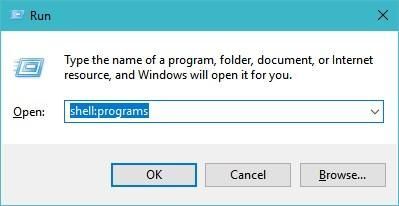
۳- فایل اکسپلورر با پوشهای به آدرس Start Menu > Programs باز خواهد شد.
۴- روی قسمت خالی صفحه کلیک راست کنید و بعد New را انتخاب کنید. سپس گزینه Shortcut را انتخاب کنید.
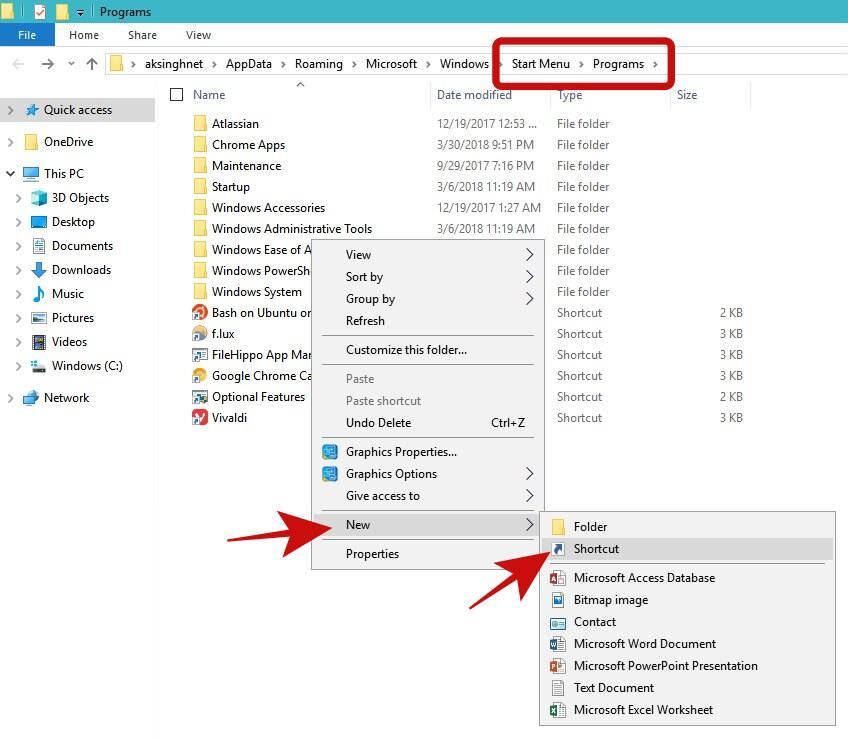
۵- وقتی مراحل آغاز شد فقط روی دکمه Next کلیک کنید.
۶- حالا باید به میانبرتان یک اسم بدهید. بهتر است اسمی باشد که تلفظی آسان و راحت داشته باشد زیرا باید از آن برای دستور به کورتانا استفاده کنید. برای مثال اگر اسم میانبر را پیتزا بگذارید، باید بگویید Hey Cortana, open pizza.
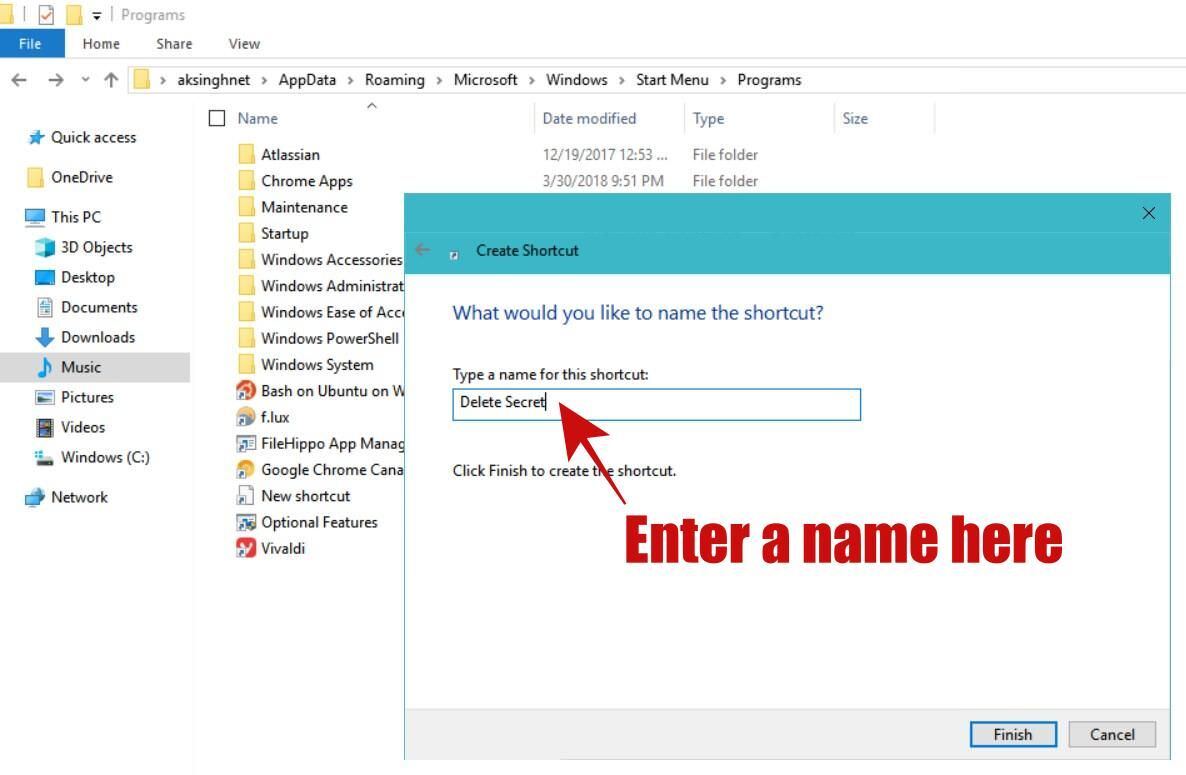
جاگذاری میانبر در استارت منو
در صورتی که میانبر مورد نظر را ایجاد کردید میتوانید آن را در استارت منو جاگذاری کنید. اگر چه این روش برای دستورات عمل نمیکند، اما میتوانید برای برنامهها و یا اسکریپتها میانبر ایجاد کرده و به آسانی در استارت منو قرارشان دهید. مراحل زیر را برای ایجاد میانبر سریع انجام دهید:
۱- بر روی هر برنامه و یا اسکریپتی که میخواهید میانبر ایجاد کنید، کلیک راست کنید.
۲- حالا پنجره منو برای شما باز خواهد شد. گزینه Create shortcut را انتخاب کنید.
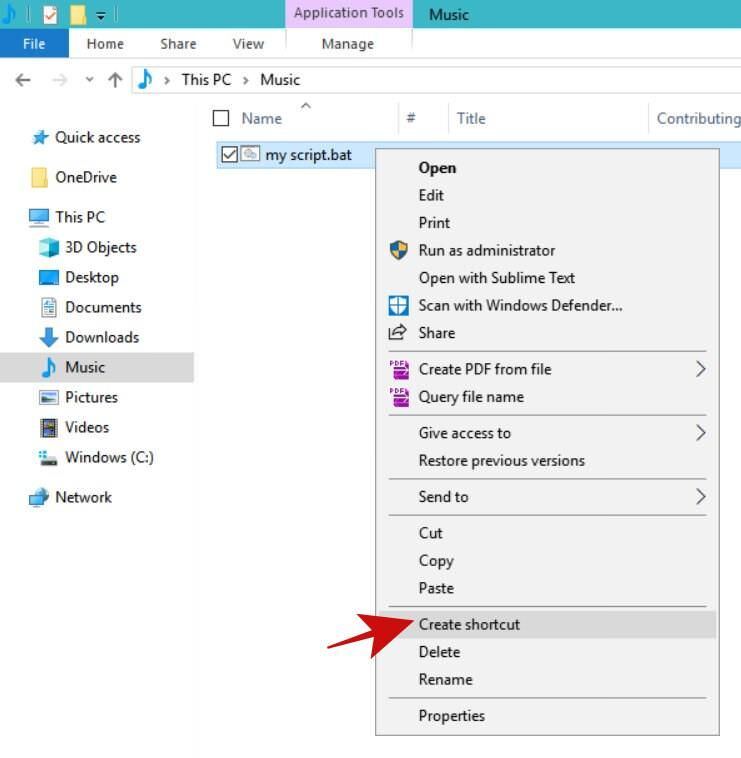
۳- حالا یک میانبر جدید از اسکریپت و یا برنامهتان خواهید دید.
۴- روی میانبر راست کلیک کنید، و از فهرست نمایان شده گزینه Rename انتخاب کنید.
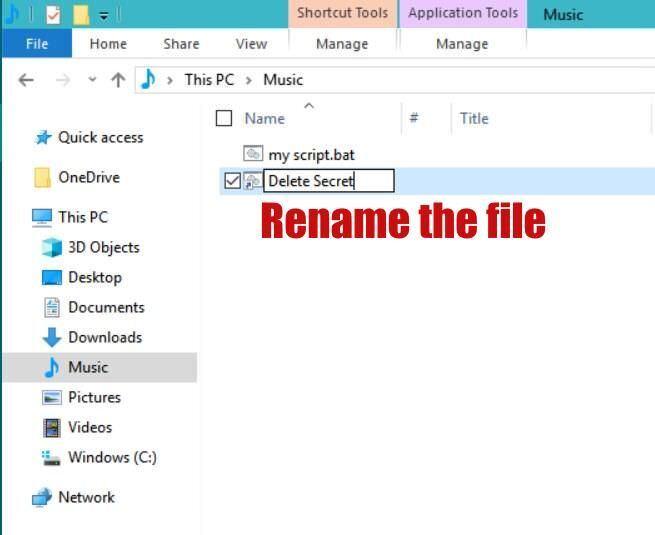
۵- بر روی میانبر اسمی معنادار و قابل تلفظ بگذارید. این نامیست که از آن برای دستور به کورتانا استفاده میکنید. بنابراین اگر اسم میانبر را پیتزا بگذارید، باید بگویید Hey Cortana, open pizza تا برنامه اجرا شود.
۶- برای باز کردن پنجره اجرا دکمههای Win + R بر روی صفحهکلید بگیرید.
۷- سپس در کادر باز شده عبارت shell:programs را تایپ کنید و بعد بر روی OK کلیک کنید.
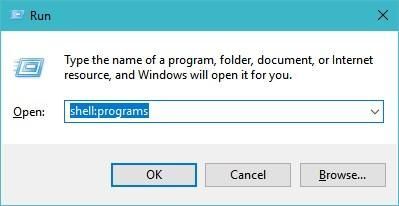
۸- فایل اکسپلرر با پوشه Start Menu > Programs برای شما باز خواهد شد.
۹- حالا میانبری که در مرحله ۲ ایجاد کردید را کات کرده و در این فولدر پیست کنید.
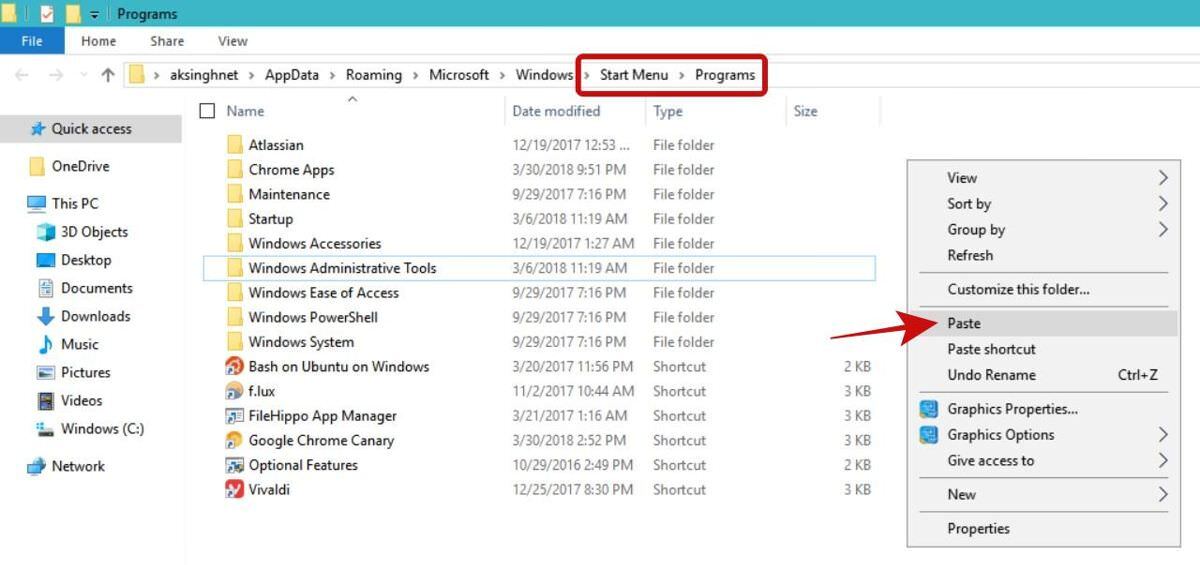
اجرای تسکهای سفارشی
اجرای دستور (command) یا برنامه
اگر میخواهید یک کامند و یا برنامه خط فرمان را به کورتانا القا کنید میتوانید از این روش استفاده کنید. تمامی مراحل بالا برای “ایجاد میانبر در استارت منو” را دنبال کنید و وقتی به مرحله ۶ رسیدید، کامند کامل را در کادر تایپ کنید. برای مثال اگر قصد دارید میانبری برای خاموش کردن کامپیوتر ایجاد کنید باید کامند shutdown /h را در مرحله ۶ وارد کنید. بنابراین اگر اسم میانبر را hibernate me بگذارید، برای خاموش کردن سیستم فقط میتوانید بگویید Hey Cortana, open hibernate me.
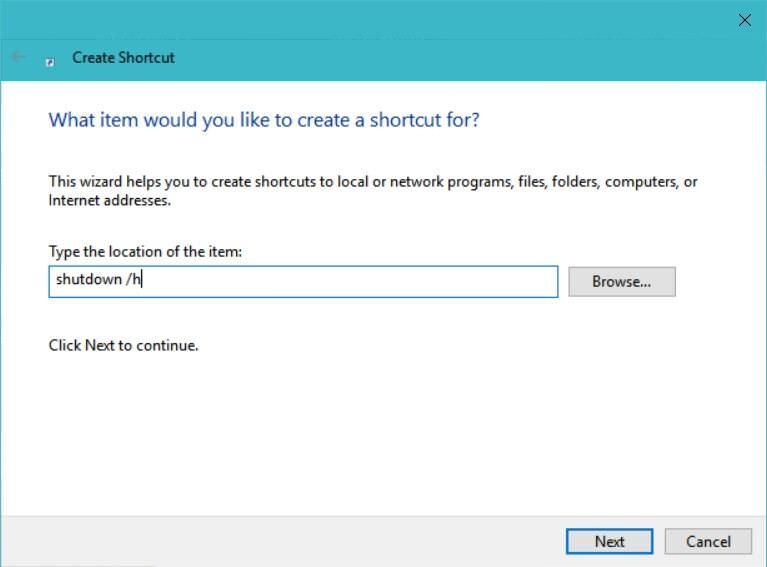
به علاوه شما برای استفاده راحتتر در ابتدا باید CCleaner را پاک کنید، سپس میتوانید گزینههای خط فرمان را برای کاهش روند پاکسازی مورد استفاده قرار دهید. در این مثال شما فقط باید “C:Program FilesCCleanerCCleaner.exe” /AUTO جایگزین کنید و نام آن را autoclean me بگذارید. البته این روش تنها در صورتی جواب میدهد که CCleaner در آن مکان نصب باشد. حالا شما باید برای تمیز کردن سیستم و پاکسازی از Hey Cortana, open autoclean me استفاده کنید.
اجرای دستهای اسکریپتها
اسکریپت دستهای یک فایل با دستورات چندگانه است که توسط پنجره Command Prompt اجرا میشود. اگر قصد دارید دستور چندگانه را با استفاده از فایل اسکریپت (با پسوند .bat) اجرا کنید، مراحل “جاگذاری میانبر در استارت منو” را دنبال کنید.
عیبیابی مسائل
کورتانا میانبر مرا پیدا نمیکند و اجرا نمیکند؛
قبل از هر کاری اول ببینید که آیا میانبر شما در استارت منو وجود دارد یا خیر. برای این کار میتوانید فهرست Recently added را بررسی کنید.
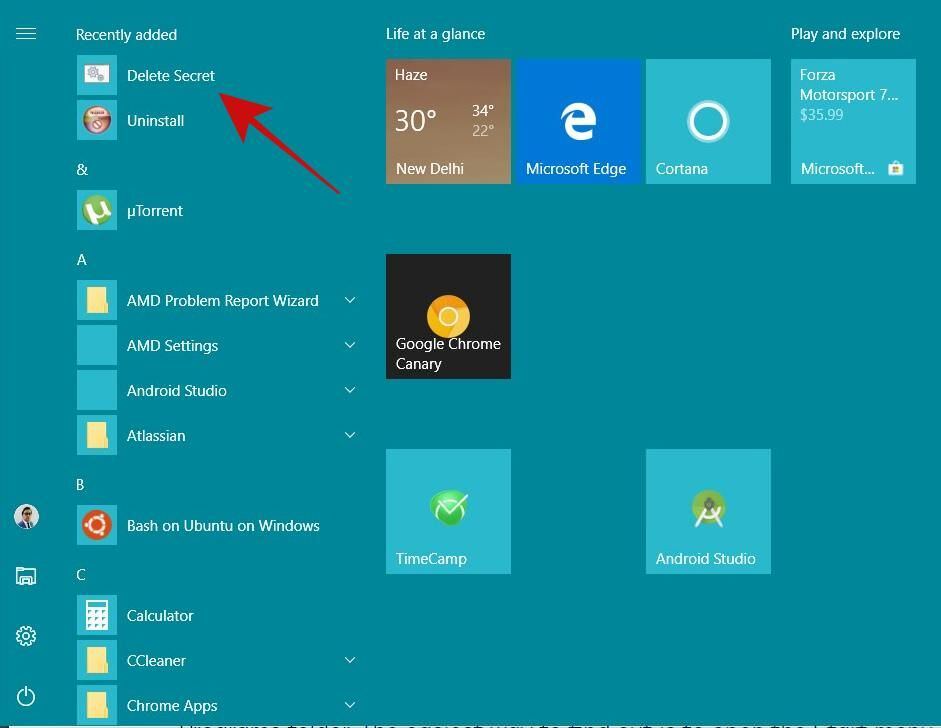
بعد بررسی کنید که اسم میانبر را مشابه فرمان یا نام استاندارد سیستم مانند sleep، shutdown و غیره نگذاشته باشید. اگر چنین مشکلی بود دکمههای Win + R را بگیرید و داخل کادر shell:programs را تایپ کنید، سپس Enter را فشار دهید. در نهایت اسمی مناسب، معنیدار و قابل بیان انتخاب کنید.